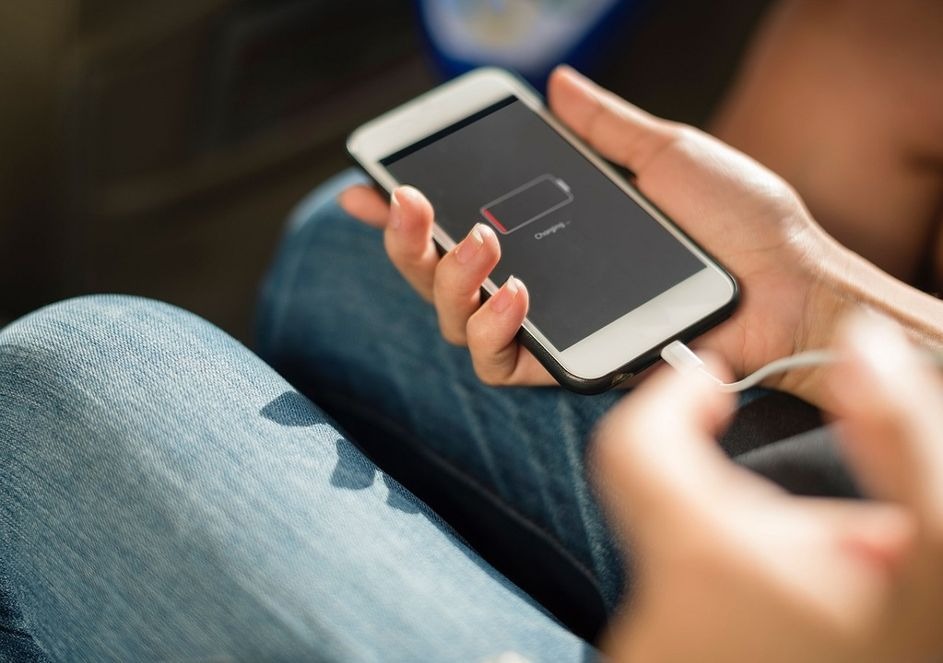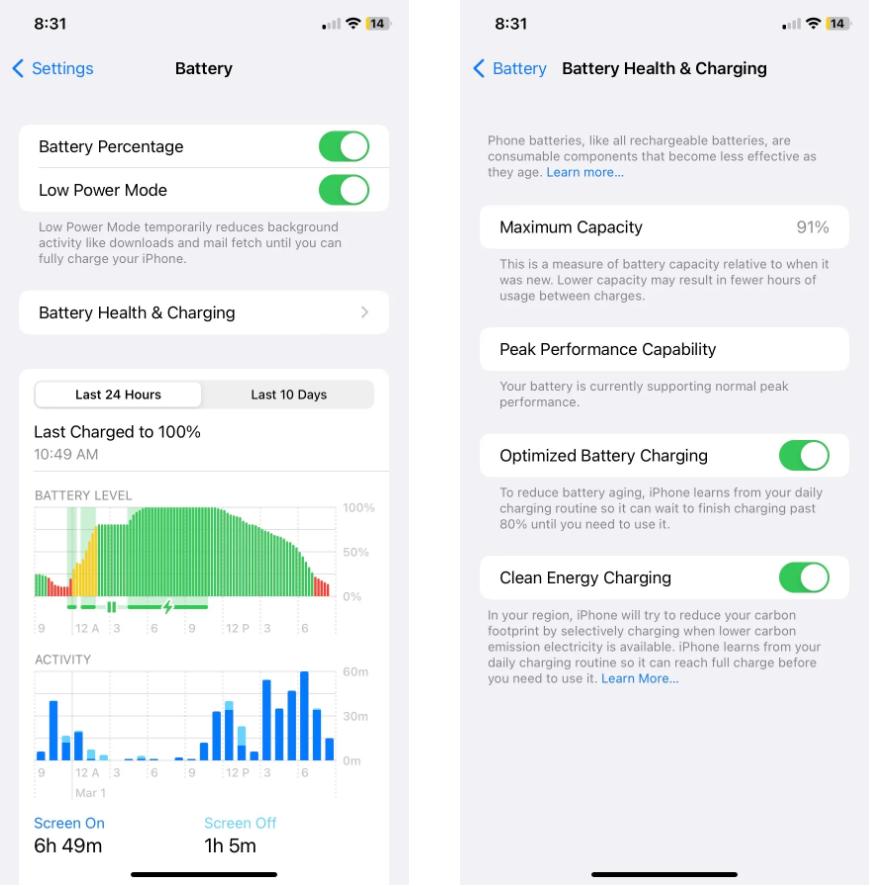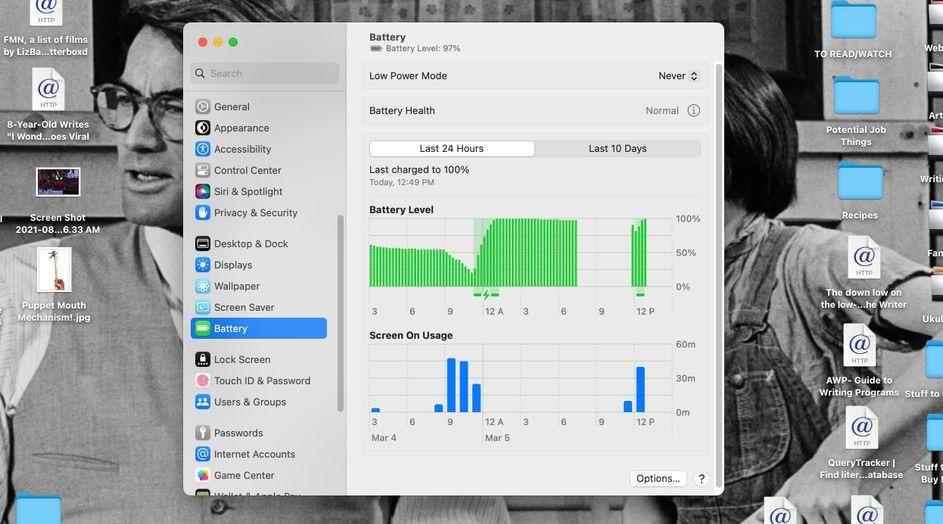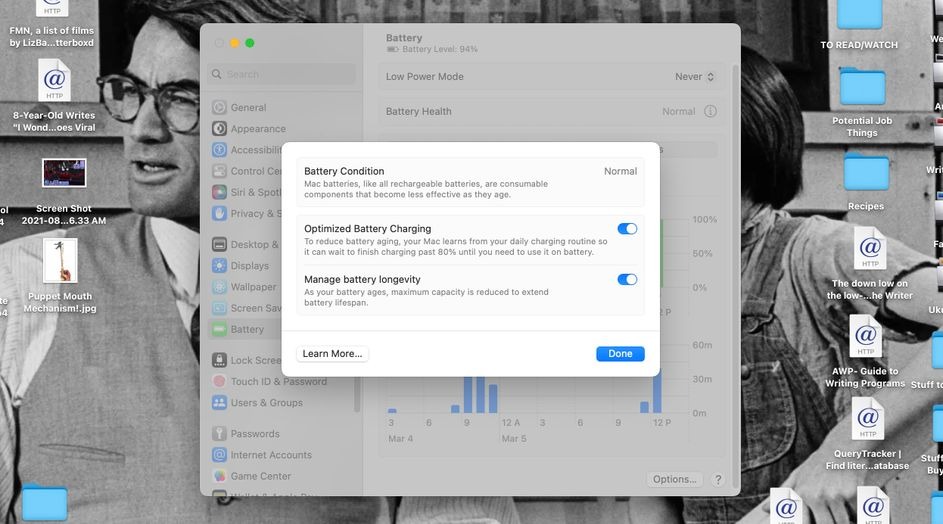Apple có một tính năng thú vị giúp chúng ta giữ được tuổi thọ của pin. Trong bài viết này sẽ chỉ cách tối ưu hóa sạc pin cho iPhone và Mac, cùng theo dõi nhé.
Pin lithium-ion đã thay đổi cuộc sống bằng cách làm cho máy tính và điện thoại trở nên mạnh mẽ và tiện lợi. Tuy nhiên, việc duy trì và bảo quản pin cũng đầy thách thức.
Khi pin lithium-ion bị giảm hiệu suất do tuổi tác, tác động của nhiệt độ và cách sử dụng, quá trình sạc trở nên khó khăn hơn. Nhưng đừng lo, bạn có thể thực hiện một số thao tác để tối ưu hóa sạc pin một cách tốt, trừ khi bạn sử dụng các sản phẩm của Apple.
Apple đã tích hợp tính năng tối ưu hóa sạc pin trên iPhone và MacBook, giúp thực hiện nhiều công việc phức tạp để pin trong thiết bị của bạn có thể duy trì tuổi thọ sạc lâu dài. Trong bài viết này, chúng tôi sẽ chia sẻ chi tiết về tính năng tối ưu hóa sạc pin này, hãy cùng đọc và khám phá thêm.
Cách tối ưu hóa sạc pin hoạt động
Tính năng tối ưu hóa sạc pin là một phần mềm giúp điều chỉnh quá trình sạc để bảo vệ pin của iPhone và Mac, từ đó giảm thiểu quá trình lão hóa hóa học của pin.
Các pin Lithium-ion có khả năng tái sạc, nhưng có giới hạn. Khi pin trở nên cũ, khả năng giữ sạc sẽ giảm đi. Tuy nhiên, quá trình lão hóa không chỉ phụ thuộc vào thời gian mà còn bị ảnh hưởng bởi nhiều yếu tố. Ví dụ, việc sử dụng pin ở nhiệt độ quá thấp hoặc quá cao sẽ tăng tốc quá trình lão hóa hóa học.
Lạnh làm chậm quá trình phản ứng trong pin, trong khi nhiệt độ cao làm tăng tốc quá trình này. Cả hai tình huống đều làm giảm tuổi thọ pin và hiệu suất sạc theo thời gian. Vì vậy, việc giữ cho MacBook không quá nóng là quan trọng. Cách sạc và sử dụng pin Lithium-ion cũng đóng vai trò quan trọng trong quá trình lão hóa. Pin thường lão hóa nhanh hơn khi sạc lên trên 80% hoặc xả dưới 20%.
Nếu bạn để iPhone sạc qua đêm, pin có thể bị ảnh hưởng, trừ khi bạn sử dụng tính năng tối ưu hóa sạc pin. Apple đã thiết kế tính năng này để bảo vệ pin khi sạc qua đêm hoặc lâu dài. Tính năng này theo dõi thói quen sạc hàng ngày của bạn và dự đoán thời gian sử dụng tiêu chuẩn.
Khi chương trình nhận biết bạn thường để sạc lâu, chẳng hạn như qua đêm, nó sẽ đảm bảo pin không được sạc lên quá 80% cho đến khi gần thời điểm bạn thường sử dụng thiết bị, như thức dậy vào buổi sáng.
Bạn có nên sử dụng tối ưu hóa sạc pin không?
Apple khuyên bạn nên kích hoạt tính năng tối ưu hóa sạc pin để bảo vệ pin trên iPhone và Mac và kéo dài tuổi thọ của chúng. Mặc dù đã có báo cáo về một lỗi tiềm tàng trong tính năng này, khiến một số pin iPhone cạn kiệt sớm hơn thay vì duy trì sạc như dự kiến.
Tuy rủi ro này đáng quan ngại, nhưng không phải tất cả người dùng đều gặp phải, và việc theo dõi chu kỳ pin và sạc theo đúng lịch trình có thể giúp giải quyết vấn đề này một cách hiệu quả hơn.
Tóm lại, Sửa Táo Nhanh đồng tình với Apple rằng tính năng này rất hữu ích, mặc dù bạn cũng có thể sử dụng ứng dụng để tối ưu hóa tuổi thọ pin trên MacBook. Khi kết hợp cùng nhau, bạn có thể bảo vệ pin lithium-ion của mình và kéo dài thời gian sử dụng. Hơn nữa, bạn sẽ dễ dàng nhận biết khi pin đang cạn kiệt đột ngột!
Cách bật hoặc tắt tối ưu hóa sạc pin trên iPhone
Tính năng tối ưu hóa sạc pin được kích hoạt tự động khi bạn cài đặt iPhone. Tuy nhiên, hãy nhớ rằng tính năng này chỉ hoạt động khi iPhone của bạn đang ở các địa điểm bạn thường dành nhiều thời gian, như nhà hoặc nơi làm việc.
Để kích hoạt tính năng tối ưu hóa sạc pin này, bạn cần sạc iPhone ở một địa điểm cụ thể ít nhất chín lần từ năm giờ trở lên, để iPhone xác định đó là vị trí tối ưu cho Sạc pin được tối ưu hóa. Lưu ý điều này khi bạn di chuyển hoặc làm việc ở nơi mới.
Tuy nhiên, bạn vẫn có thể bật hoặc tắt tính năng này thủ công. Để làm điều này trên iPhone, vào Cài đặt, cuộn xuống và chọn Pin, sau đó nhấn vào Battery Health & Charging.
Ở đây, bạn sẽ thấy Dung lượng pin tối đa có thể sạc, giúp bạn đánh giá hiệu suất pin của iPhone. Dưới tùy chọn này và trên tùy chọn Sạc năng lượng sạch, bạn sẽ thấy công tắc Sạc pin được tối ưu hóa. Bật hoặc tắt tính năng này theo ý muốn.
Khi tính năng Sạc pin được tối ưu hóa được bật và bạn đặt iPhone sạc trong thời gian dài, bạn sẽ nhận được thông báo trên Màn hình khóa khi pin được sạc đầy. Nếu bạn muốn tắt tính năng này trong thời gian đó, chỉ cần giữ và nhấn thông báo đó, sau đó chọn “Sạc ngay”. Sau khi hoàn tất, iPhone sẽ tiếp tục sạc thường thay vì chờ đến khi pin đạt 80%.
Cách bật hoặc tắt tối ưu hóa sạc pin trên máy Mac
Để bật hoặc tắt tính năng tối ưu hóa sạc pin trên máy Mac chạy macOS Ventura trở lên, hãy mở Cài đặt hệ thống và cuộn xuống để chọn tab “Pin”. Bấm vào biểu tượng Thông tin (i) cạnh tùy chọn Sức khỏe pin. Ở đây, bạn sẽ thấy một nút chuyển đổi cho tính năng Sạc pin được tối ưu hóa. Bạn có thể dùng nút chuyển đổi này để bật hoặc tắt tính năng.
Để bảo vệ pin thêm, bạn cũng có thể bật chế độ Quản lý tuổi thọ pin, chế độ này sẽ giảm dần dung lượng tối đa của pin trên Mac theo thời gian để kéo dài tuổi thọ của pin. Chế độ này hoạt động tốt kết hợp với tính năng Sạc pin được tối ưu hóa, và thường được kích hoạt mặc định trừ khi bạn tắt nó thủ công.
Khi bạn đã thiết lập các tuỳ chọn theo ý muốn, đơn giản nhấp vào “Xong”, và tính năng Sạc pin được tối ưu hóa sẽ hoạt động hoặc ngưng hoạt động tùy theo lựa chọn của bạn. Nếu máy Mac của bạn đang chạy phiên bản macOS cũ hơn như macOS Monterey hoặc thấp hơn, hãy mở Tùy chọn hệ thống và nhấp vào mục “Pin” để truy cập các tùy chọn tương tự.
Tạm kết
Có nhiều cách bạn có thể thực hiện để đảm bảo pin lithium-ion trên iPhone hoặc MacBook của bạn có tuổi thọ cao. Với tính năng tối ưu hóa sạc pin của Apple, việc này trở nên dễ dàng hơn và hiệu quả hơn.
Bật tính năng này trên thiết bị của bạn cùng với việc áp dụng những mẹo khác để bảo vệ tình trạng pin. Nhờ những biện pháp này, bạn có thể tránh việc thường xuyên phải thay pin hoặc nâng cấp thiết bị. Bằng cách quan tâm và chăm sóc cho pin của bạn, bạn sẽ tiết kiệm được thời gian và tài chính.